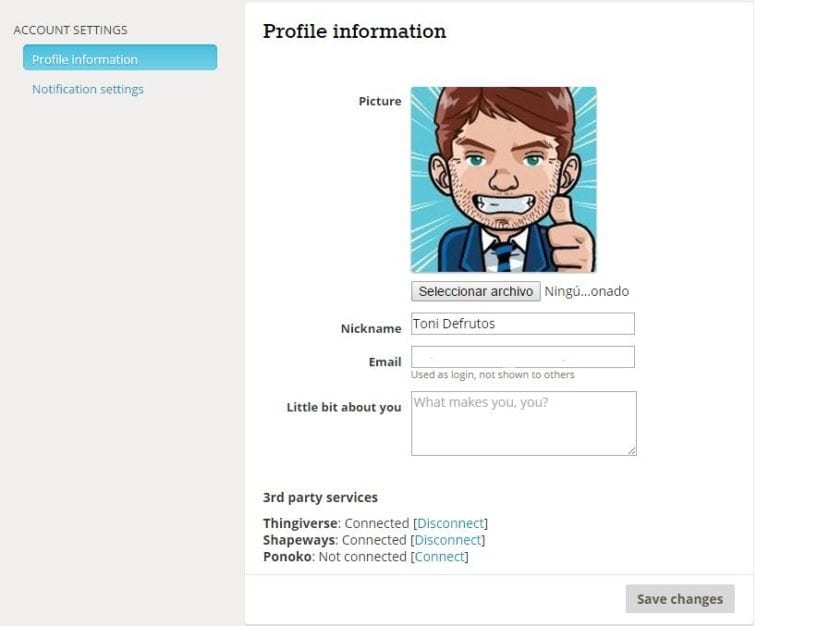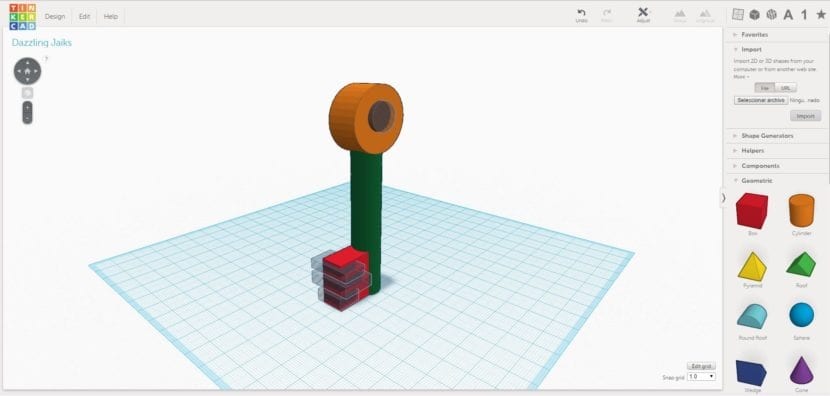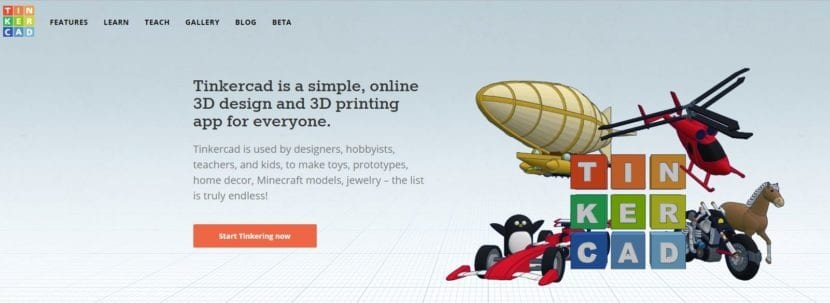
In dit artikel zullen we je leren hoe je het moet gebruiken Tinkercad, mogelijk de eenvoudigste software die er bestaat om in 3D te ontwerpen.
Tinkercad is een webplatform dat is geïntegreerd in de Autodesk-productcatalogus. Door alles online te doen, is het niet nodig dat we helemaal niets op onze pc installeren. We hebben ook een cloudback-up van onze ontwerpen. Het zijn allemaal voordelen.
Het is geweldig dat je de dag doorbrengt met het kijken naar objecten die door de gemeenschap zijn gemodelleerd. Maar het is tijd dat jij actie onderneemt en je eigen ontwerpen maakt. Maak je geen zorgen, binnen HardwareLibre We weten dat het eng kan zijn om te overwegen met welk programma je uit honderden moet beginnen. Daarom, We gaan verder met onze reeks artikelen over het leren gebruiken en hebben besloten u dit platform te laten zien.
Eerste stappen
Het eerste dat u hoeft te doen, is zich registreren op internet. In het profiel zie je dat je onder andere de mogelijkheid hebt verbind Tinkercad met uw Thingiverse-profiel. Dit is het moment waarop u, als u het nog niet heeft gedaan, ons artikel leest Thingiverse. Leer het te gebruiken.
Eens je hebt toegang tot het dashboard U kunt beginnen met het maken van nieuwe ontwerpen en degene die we al hebben gemaakt aanpassen. U kunt ook SLT-bestanden uploaden en downloaden
Eerste ontwerp
naar begin met een ontwerp je moet sleep geometrische vormen van het rechter paneel naar het middenraster.
Klikken met de rechts en slepen met de muis kunnen we hoek wijzigen waarmee we de dashboards.
De ... gebruiken muiswiel bedienen we de zoom.
Als we op een vorm klikken en de muis slepen, verplaatsen we deze door het werkgebied.
Elke vorm selecteren, sommige witte stippen Dat stelt ons in staat formaat wijzigen op alle drie de assen.
Elke vorm selecteren, sommige zwarte pijlen Dat stelt ons in staat roteer objecten in elk vliegtuig
We kunnen de kleur voor elk object definiëren of het als een gat definiëren
Meer dan één vorm selecteren en doen klik op de "groep" knop de we fuseren op een enkel object.
Als we vormen met "gat" -vormen toevoegen, worden hun gebieden afgetrokken door zichzelf te definiëren als een enkel object.
We hebben ook de knop "groep opheffen" dat stelt ons in staat samenvoegingen ongedaan maken eerdere vormen.
En tot slot met de "aanpassen / uitlijnen" knop we vormen uitlijnen voordat u ze samenvoegt
In de portal zijn er nog wat meer opties, maar met degene die ik heb uitgelegd, heb je genoeg om te beginnen. Ik heb zojuist een sleutel gemaakt zoals de oude, die er geweldig uitziet, bedrukt met een formaat van een paar centimeter en we zouden hem als sleutelhanger kunnen gebruiken
Download ons ontwerp
Nu we onze hebben ontwerp gewoon moeten download het in stl-formaat uit het menu Ontwerp / download voor 3D-printen voor gebruik met onze printer.